Cómo ocultar o mostrar las fotos de contactos en la app de mensajes para iOS
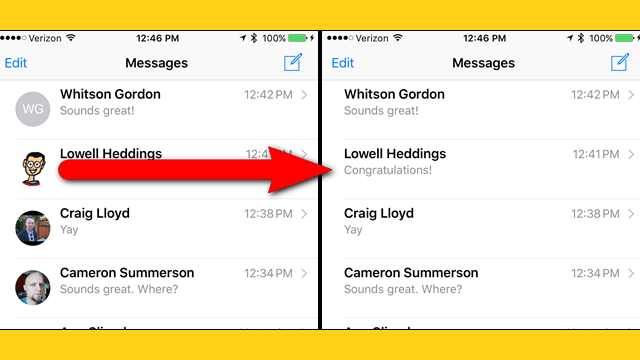
La aplicación de mensajería de iOS por defecto muestra las fotos de los contactos junto a cada hilo del mensaje, pero si prefieres que esas imágenes no se muestren junto a los chats iMessage, ahora puedes desactivar las miniaturas en tu iPhone, iPad y iPod touch. Esto hace que el chat de la aplicación posea una pantalla más «limpia», quitando cualquier foto de la lista de mensajes, que puede ser conveniente para situaciones en donde desees añadir un poco de privacidad a tus chats de iMessage.
Cómo ocultar o mostrar las fotos de contactos en la app de mensajes para iOS
Esto se aplica a todos los dispositivos iOS, pero esto probablemente sea más útil para los usuarios que tengan un iPhone. Serás capaz de ocultar (o mostrar) las fotos de contacto de iMessages. Esto requiere de iOS 9 o posterior en el dispositivo.
- Sal de la app de mensajería en iOS, en caso de que no lo hayas hecho aún.
- Abre la configuración de la aplicación y ve a «Mensajes».
- Ubica el interruptor para «Mostrar fotos de contacto» y ponlo en la posición de apagado.

- Vuelve a la aplicación de mensajes, ahora la lista de las mensajes no debería mostrar las fotos de contacto.
Por supuesto, si deseas habilitar y ver las fotos de contacto, simplemente invierte las instrucciones volviendo a la pantalla de configuración y deslizando el interruptor de «mostrar fotos de contacto» a la posición de encendido.
Si apagas la característica de mostrar las fotos de contactos en la aplicación de mensajes, puedes también ocultar las fotos de contacto desde «Favoritos» en tu iPhone, para que cuando estés llamando a números o navegando por la aplicación de teléfono, no tengas un montón de fotos o imágenes en la pantalla.
Esto es realmente una cuestión de preferencia personal y no agrega o resta alguna funcionalidad en particular.




